الاتصال عبر الواي فاي إجراء واستقبال المكالمات الصوتية والرسائل النصية عبر اتصال Wi-Fi. إنه من السهل اقامة (على iPhone وAndroid)، ولكن هناك حالات يفشل فيها الاتصال عبر Wi-Fi.
نسلط الضوء على بعض العوامل التي تؤثر على الميزة وتسع خطوات لتحري الخلل وإصلاحه يمكنك تجربتها عندما لا يعمل الاتصال عبر Wi-Fi على أجهزة Android.
1. تأكيد دعم شركة الاتصالات للاتصال عبر Wi-Fi
لن يعمل الاتصال عبر Wi-Fi إذا كان مشغل شبكة الجوال الخاص بك لا يدعم هذه الميزة. لذلك، حتى إذا كان لديك أحدث هاتف ذكي رائد يعمل بأحدث إصدار من Android، فلن تتمكن من إجراء مكالمات عبر شبكة Wi-Fi إذا كان مشغل شبكة الجوال الخاص بك لا يقدم الخدمة في بلدك أو منطقتك.
اتصل بمشغل شبكة الجوال أو تحقق من موقعه على الويب للتأكد من توفر خدمات الاتصال عبر Wi-Fi في منطقتك.
2. تمكين الاتصال عبر Wi-Fi
إذا كان مشغل شبكة الجوال يدعم الاتصال عبر Wi-Fi ولكن لا يزال يتعذر عليك الاتصال عبر Wi-Fi، فتأكد من أن الاتصال عبر Wi-Fi نشط على جهازك. لاحظ أن خطوات تمكين الاتصال عبر Wi-Fi قد تختلف وفقًا للعلامة التجارية وإصدار Android المثبت على جهازك.
في بعض الأجهزة، يمكنك تمكين الاتصال عبر Wi-Fi عبر الإعدادات >المكالمات والنقر على خيار الاتصال عبر WI-Fi . يمكنك أيضًا تمكين الاتصال عبر Wi-Fi من تطبيق الهاتف.
افتح تطبيق الهاتف ، وانقر على رمز قائمة النقاط الثلاث في الزاوية العلوية اليمنى، وحدد الإعدادات ، وتحقق من وجود Wi -مكالمات فاي.
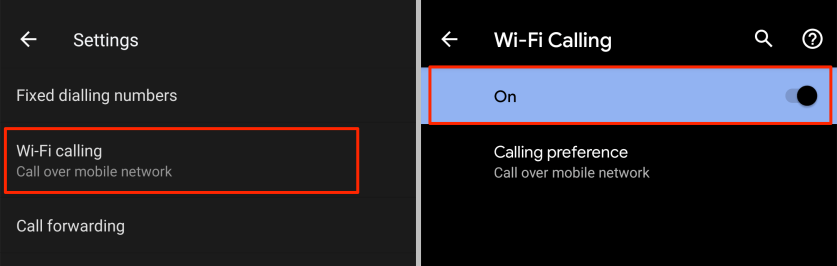
إذا لم تجد خيار الاتصال عبر Wi-Fi في قائمة إعدادات تطبيق الهاتف، فانتقل إلى الإعدادات >الشبكة والإنترنت >شبكة الهاتف المحمول >متقدم وحدد الاتصال عبر Wi-Fi .
هل ما زلت لا تستطيع العثور على اتصال Wi-Fi على جهازك؟ قم بإجراء بحث سريع في تطبيق الإعدادات . افتح الإعدادات وأدخل الاتصال عبر Wi-Fi في شريط البحث. إذا لم يُظهر البحث أي نتيجة، فهذا يعني أن جهازك أو مشغل شبكة الجوال لا يدعم الاتصال عبر Wi-Fi.
3. قم بإزالة بطاقة SIM الخاصة بك وأعد إدخالها

لا تجد خيار تفعيل خاصية الاتصال عبر Wi-Fi في جهازك؟ قد يؤدي إخراج بطاقة SIM وإعادة إدخالها إلى دفع الميزة وإعدادات التكوين المهمة الأخرى إلى جهازك..
نوصي بإغلاق هاتفك قبل إخراج بطاقة SIM. أعد إدخال بطاقة SIM، وقم بتشغيل جهازك، واحفظ أو اقبل أي تحديث يرسله مشغل شبكة الجوال إلى جهازك.
4. تمكين وضع الطائرة
تؤدي الخدمة الخلوية في بعض الأحيان إلى تعطيل ميزة الاتصال عبر Wi-Fi. ولذلك، قد تحتاج إلى تعطيل شبكة الجوال بجهازك مؤقتًا لإجراء مكالمات Wi-Fi.
افتح مركز الإشعارات بجهازك وانقر على رمز الطائرة إلى تمكين وضع الطائرة. بدلاً من ذلك، انتقل إلى الإعدادات >الشبكة والإنترنت >خيارات متقدمة وقم بالتبديل إلى وضع الطائرة (أو الطائرة الوضع ).
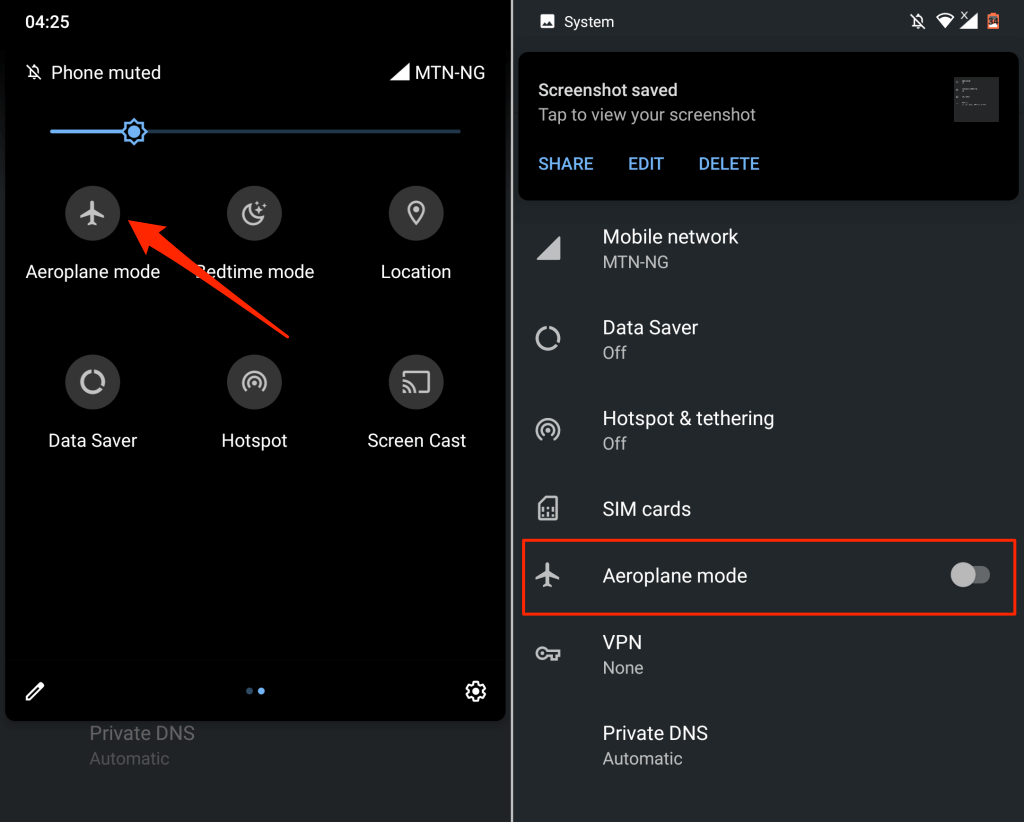
قم بتوصيل هاتفك باتصال Wi-Fi وتحقق مما إذا كان بإمكانك إجراء مكالمات عبر Wi-Fi.
5. قم بتحديث جهاز التوجيه أو اتصال Wi-Fi
تحتاج إلى اتصال بشبكة Wi-Fi مع إمكانية الوصول إلى الإنترنت لإجراء مكالمات هاتفية عبر Wi-Fi. قد لا يعمل الاتصال عبر Wi-Fi إذا كان لديك اتصال Wi-Fi بطيء أو يستمر في قطع الاتصال بشكل متقطع.
إذا تم تمكين الاتصال عبر Wi-Fi ولكن لا يمكنك إجراء أو استقبال المكالمات والرسائل النصية، فمن المحتمل أن تكون هناك مشكلة في اتصال Wi-Fi. قم بتوصيل الأجهزة الأخرى بالشبكة وتحقق مما إذا كان لديهم إمكانية الوصول إلى الإنترنت. يجب عليك أيضًا محاولة توصيل هاتفك بشبكة Wi-Fi مختلفة.
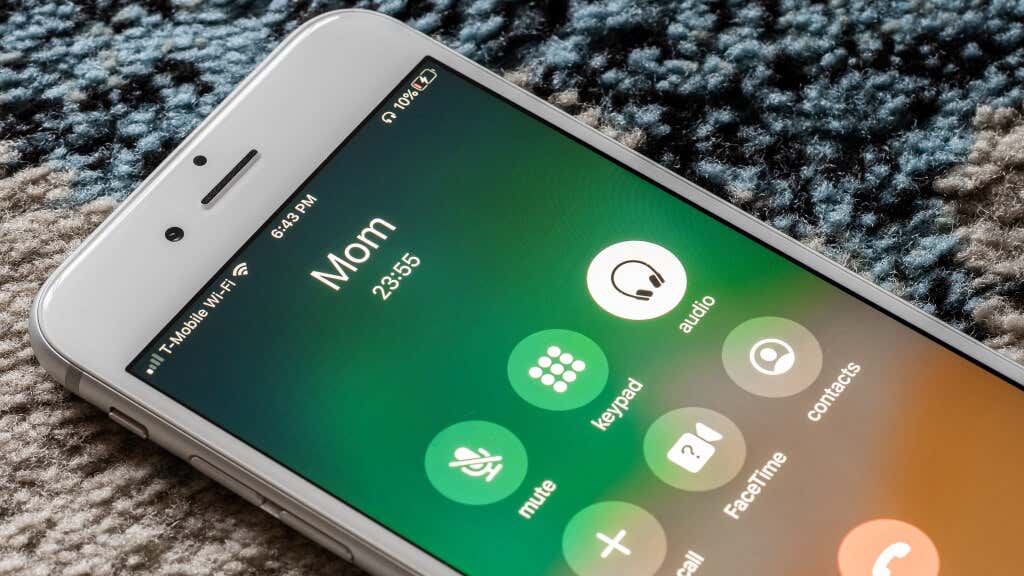
إذا كان اتصال Wi-Fi بجهازك يعمل على شبكات أخرى، فمن المؤكد أن جهاز التوجيه الخاص بك هو المشكلة. أعد تشغيل جهاز التوجيه، وانضم مرة أخرى إلى شبكة Wi-Fi، وتأكد من أن جهازك ليس بعيدًا جدًا عن جهاز التوجيه. قم بإزالة الأشياء أو الأجهزة التي قد تسبب تداخلاً مع الشبكة. والأفضل من ذلك، استخدم موسع واي فاي إلى تعزيز قوة الشبكة.
شيء آخر: اتصل بمزود خدمة الإنترنت (ISP) الخاص بك للتأكد مما إذا كان هناك فترة توقف للخدمة في منطقتك. إذا كان هناك انقطاع، فانتظر حتى يقوم مزود خدمة الإنترنت بإصلاح المشكلة واستعادة الوصول إلى الإنترنت. قم بتحديث البرنامج الثابت لجهاز التوجيه الخاص بك أو قم بإعادة ضبط إعداداته على إعدادات المصنع الافتراضية إذا استمرت المشكلة.
6. تحديث Android أو الرجوع إلى إصدار سابق منه
لاستخدام الاتصال عبر Wi-Fi في Android، يجب أن يعمل جهازك بالإصدار Android 6.0 على الأقل. للحصول على أفضل تجربة، تأكد من أن جهازك يعمل بأحدث إصدار من Android.
انتقل إلى الإعدادات >النظام >خيارات متقدمة >تحديث النظام ، وانقر على التحقق من وجود تحديثات ، وقم بتثبيت أي تحديث متاح..
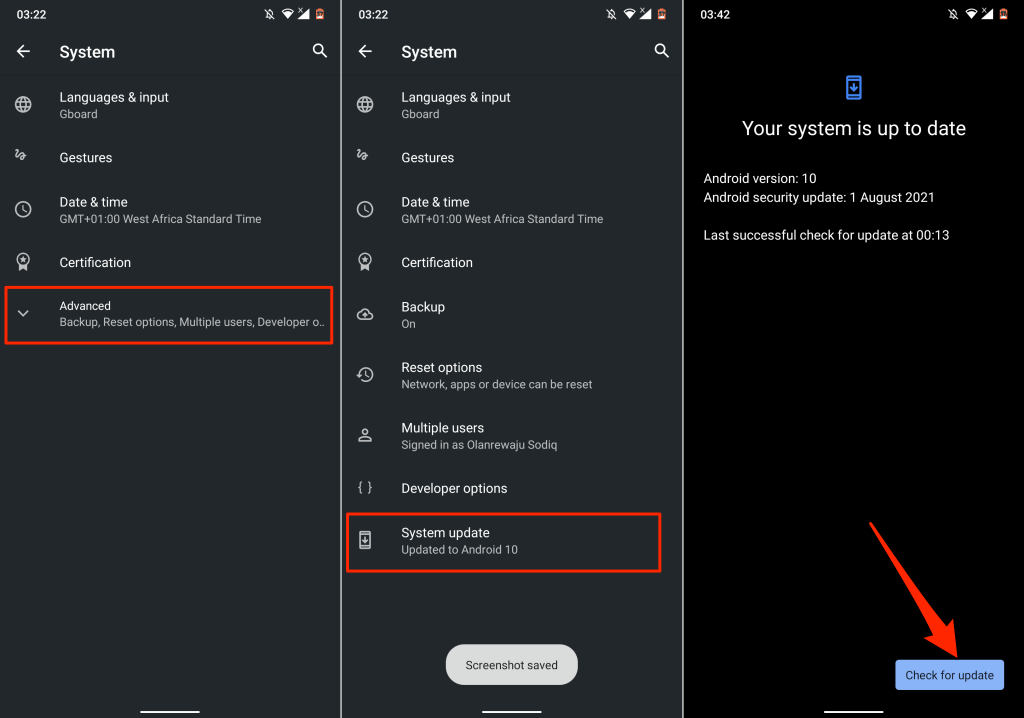
إذا توقف الاتصال عبر Wi-Fi عن العمل بشكل صحيح بعد تثبيت تحديث البرنامج، فمن المحتمل أن يكون هناك خطأ في التحديث أدى إلى تعطيل الميزة. في هذه الحالة، خفض مستوى نظام التشغيل Android الخاص بك انتقل إلى الإصدار الثابت وأعد تحديث جهازك عندما تقوم Google بإصلاح المشكلة.
7. فرض إيقاف خدمات الناقل
خدمات مشغل شبكة الجوال هي تطبيق نظام يعزز تبادل المعلومات والتواصل بين جهازك ومشغل شبكة الجوال. إذا كنت تواجه صعوبات في الاتصال بشبكة Wi-Fi، فقد يؤدي فرض إيقاف خدمات مشغل شبكة الجوال إلى حل المشكلة.
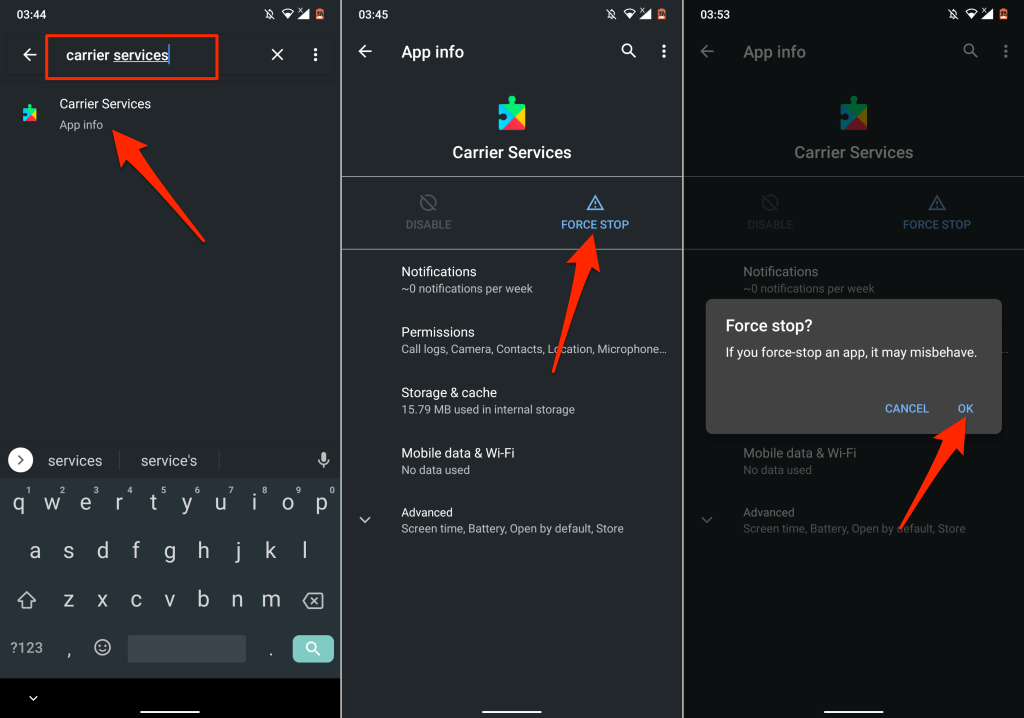
حاول استخدام الاتصال عبر WI-Fi ومعرفة ما إذا كان فرض إيقاف خدمات مشغل شبكة الجوال قد أدى إلى حل المشكلة. احذف ملفات وبيانات ذاكرة التخزين المؤقت للتطبيق إذا استمرت المشكلة.
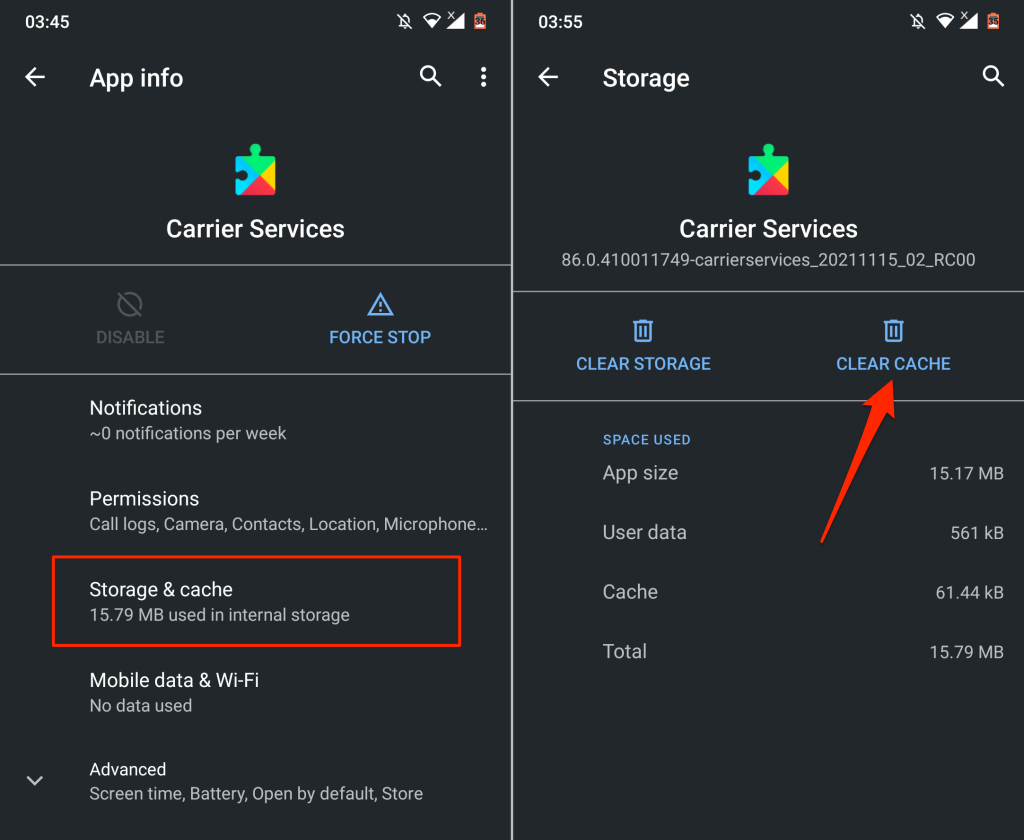
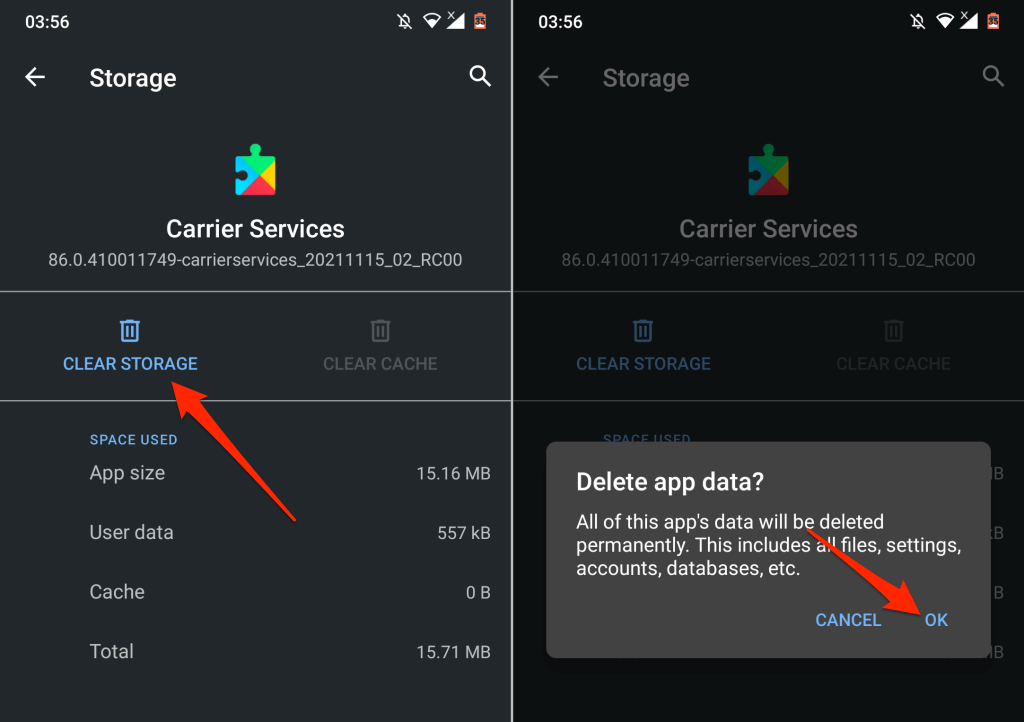
8. أعد تشغيل هاتفك
يمكن لإعادة تشغيل الجهاز البسيطة إصلاح المشكلات المتعلقة بالشبكة وأعطال النظام الأخرى في Android. تأكد من إغلاق جميع التطبيقات النشطة يدويًا قبل إعادة تشغيل جهازك، حتى لا تفقد أي بيانات غير محفوظة.
اضغط مع الاستمرار على زر التشغيل أو زر القفل بجهازك وحدد إعادة التشغيل في قائمة الطاقة.
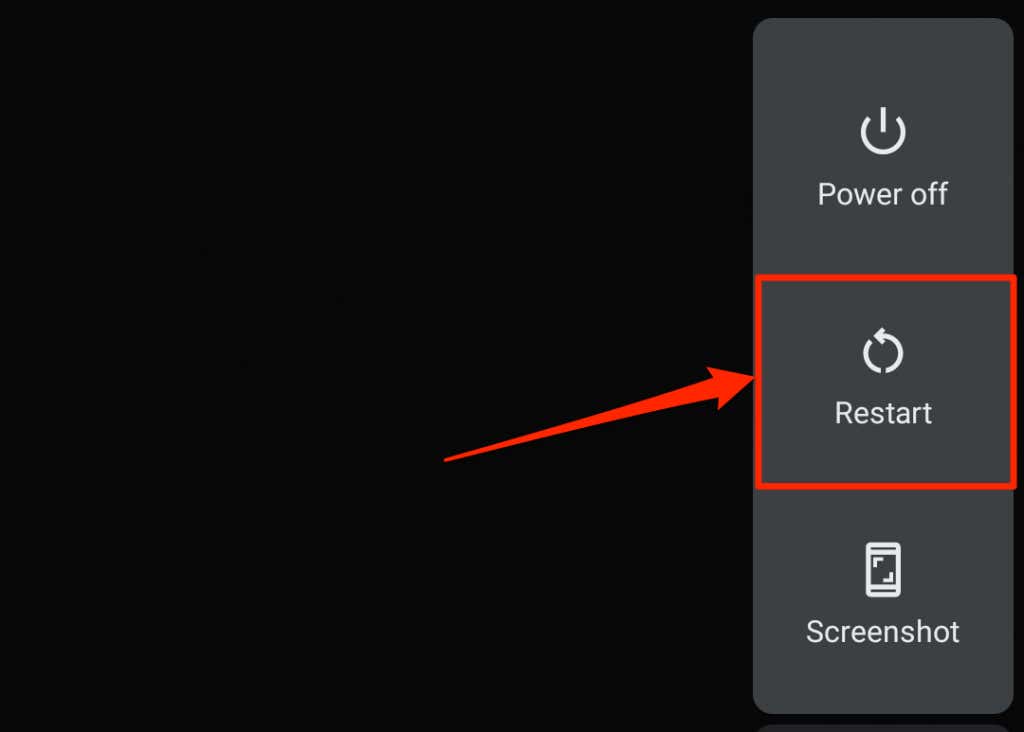
9. إعادة ضبط إعدادات الشبكة
لا تفعل ذلك إلا كملاذ أخير، إذا فشلت جميع خطوات استكشاف الأخطاء وإصلاحها في استعادة الاتصال عبر Wi-Fi إلى جهازك. سيؤدي إجراء إعادة تعيين الشبكة إلى حذف جميع اتصالات Wi-Fi المحفوظة مسبقًا على جهازك. سيتم أيضًا إعادة ضبط مكونات الشبكة الأخرى (Bluetooth، VPN، بيانات الجوال، وما إلى ذلك) على إعدادات المصنع.
على الجانب الإيجابي، مع ذلك، قد تؤدي إعادة ضبط إعدادات الشبكة بجهازك إلى حل مشكلات الاتصال عبر Wi-Fi.
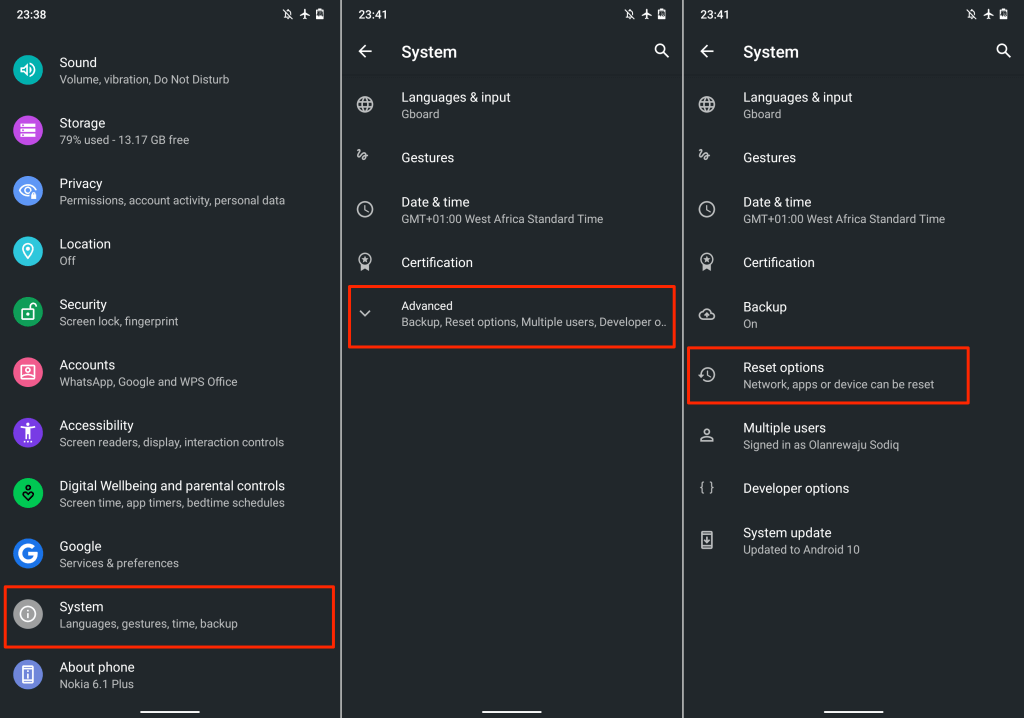
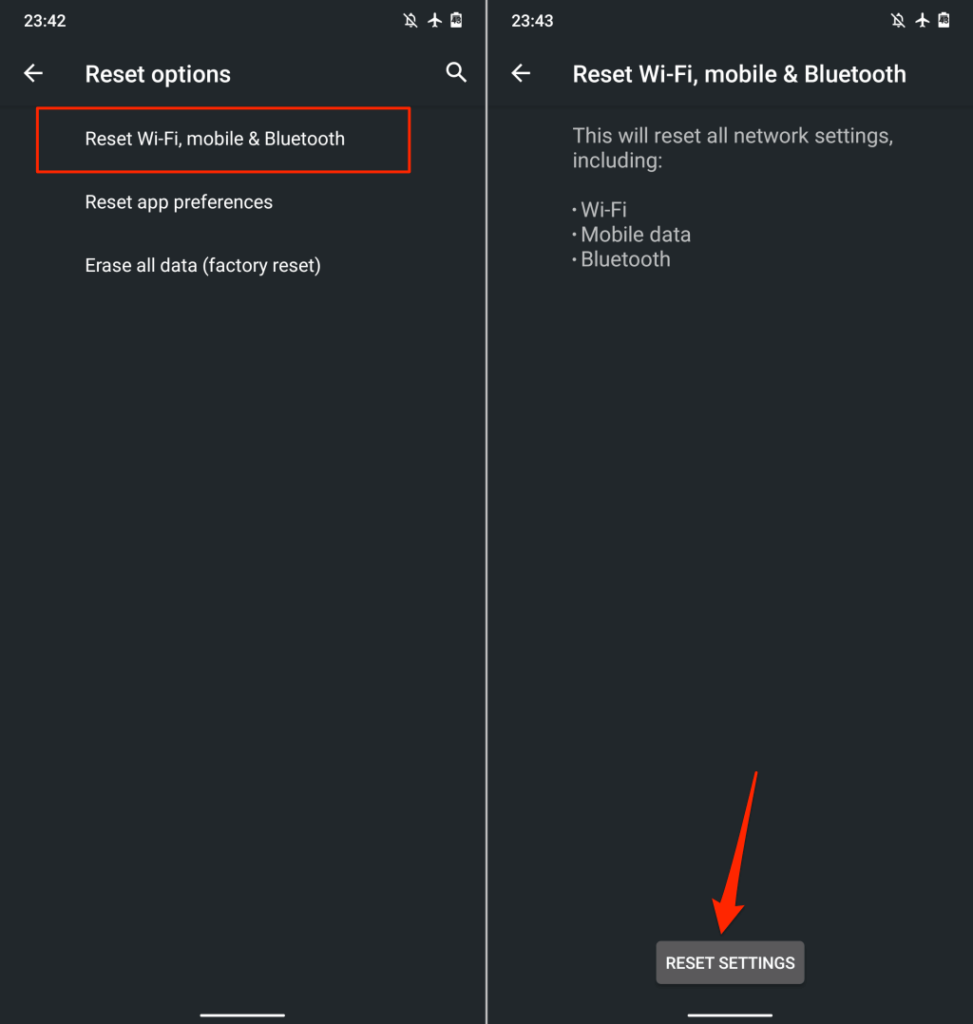 <البداية = "3">
<البداية = "3">
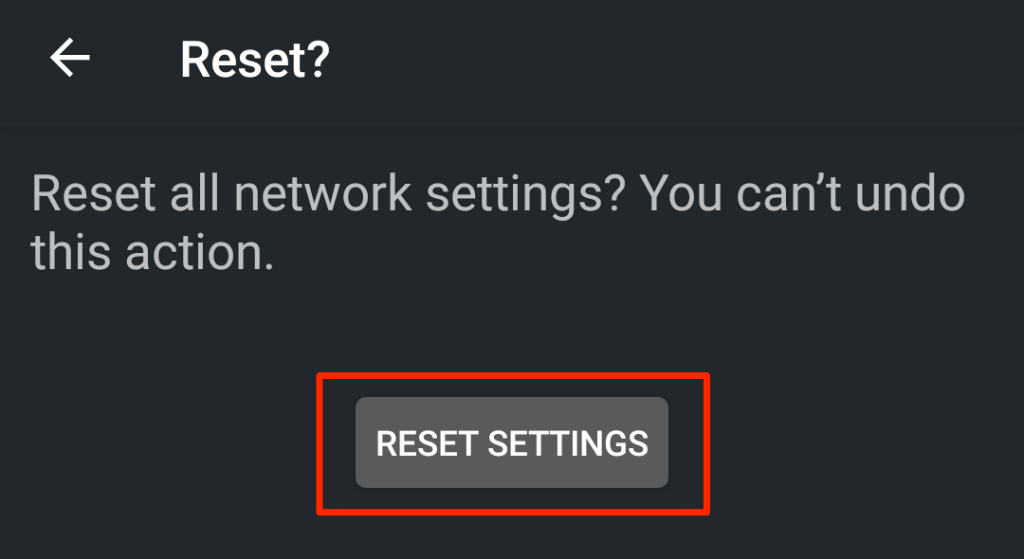
إجراء مكالمات Wi-Fi لا نهاية لها
نحن واثقون من أن واحدة على الأقل من نصائح استكشاف الأخطاء وإصلاحها هذه ستعمل على إصلاح مشكلات الاتصال عبر Wi-Fi على هاتف Android. إذا كنت لا تزال غير قادر على إجراء أو استقبال المكالمات عبر Wi-Fi، فمن المحتمل أن جهازك أو موفر الشبكة الخلوية (أو كليهما) لا يدعم الاتصال عبر Wi-Fi.
.